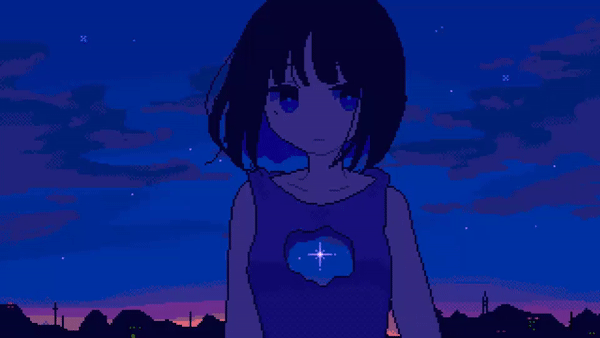Hexo+GitHub搭建博客
.jpg)
Hexo+GitHub搭建博客
LXHei下载Node、Git
官网下载即可
均默认安装C盘
不要安装到其他盘
安装教程参考csdn
安装完成后用管理员运行cmd
输入以下命令检验是否安装成功
1 | node -v |
如图所示:
下载hexo
管理员运行cmd
设置镜像
1 | npm config set registry https://registry.npmmirror.com |
查看配置信息
1 | npm config list |
安装hexo
1 | npm install -g hexo-cli |
安装完后输入验证是否安装成功
1 | hexo -v |
如果显示未知命令输入
1 | npx hexo -v |
GitHub
创建新仓库
名称必须和用户名相同
必须Public
勾选
即可创建完成
配置ssh key
在桌面右键git bush here
1 | ssh-keygen -t rsa -C "邮箱地址" |
接下来敲四下键盘
之后进入C:\Users\用户名.ssh
用任意文本编辑器打开
全选复制
打开GitHub选择settings
选中SSH
新建
标题任意,key粘贴刚刚复制的然后创建
回到桌面打开git bash here,验证是否成功添加
1 | ssh -T git@github.com |
输入yes
本地部署
创建博客文件夹,名称随意
打开文件夹并git bash here
进行初始化
1 | hexo init |
如果初始化失败则输入
1 | npx hexo init |
如果出现:
继续输入
1 | npm install |
若出现以下错误
参考解决
安装hexo
1 | npx hexo install |
出现
这个网址打开即表明成功部署
Ctrl+C停止git bush
上线博客
打开博客文件夹(推荐记事本打开)
最底部进行修改
1 | deploy: |
如图
保存退出
在博客文件夹git bash here
1 | npx hexo g |
如果显示以下错误
输入即可
npm install hexo-deployer-git --save
由于第一次使用会提示
分别输入,双引号也要输入
1 | git config --global user.email "邮箱" |
弹出窗口
选择蓝色的
git bash here出现下面的就成功了
最后输入
1 | git config --global core.safecrlf false |
等待片刻就可以进入博客
链接就是仓库名称lxhei1831.github.io
上传
右键博客目录git bash here
1 | npx hexo clean |
刷新即可
如果在
npx hexo d过程中,即使输入过邮箱用户名,依然会出现Error: Spawn failed类型的错误方法一:把
_config.yml文件最下面的GitHub链接的https改为http
方法二:把_config.yml文件最下面的GitHub链接改为ssh形式的链接
_cropped%20(3).gif)





























.jpg)